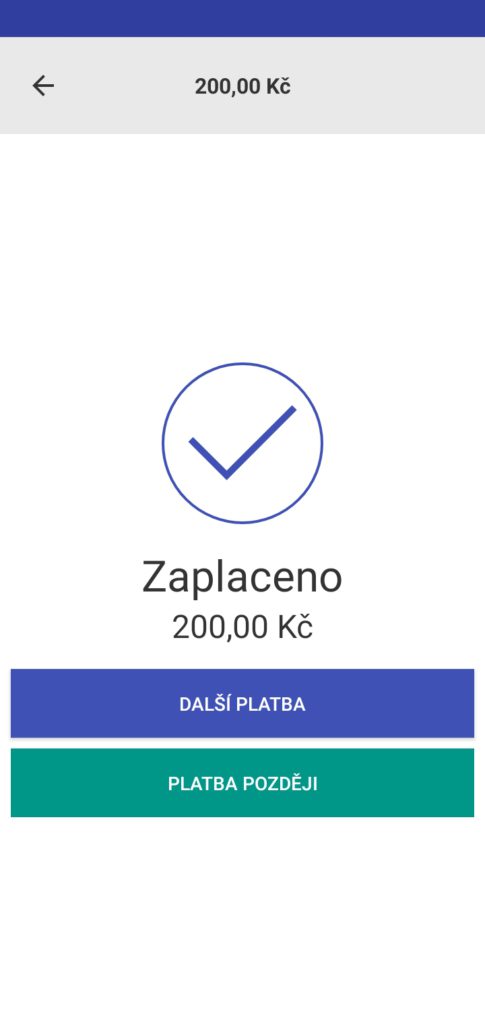Jednotlivé platební metody se nastavují za pomocí backoffice. „Nastavení“ => „Platby„.
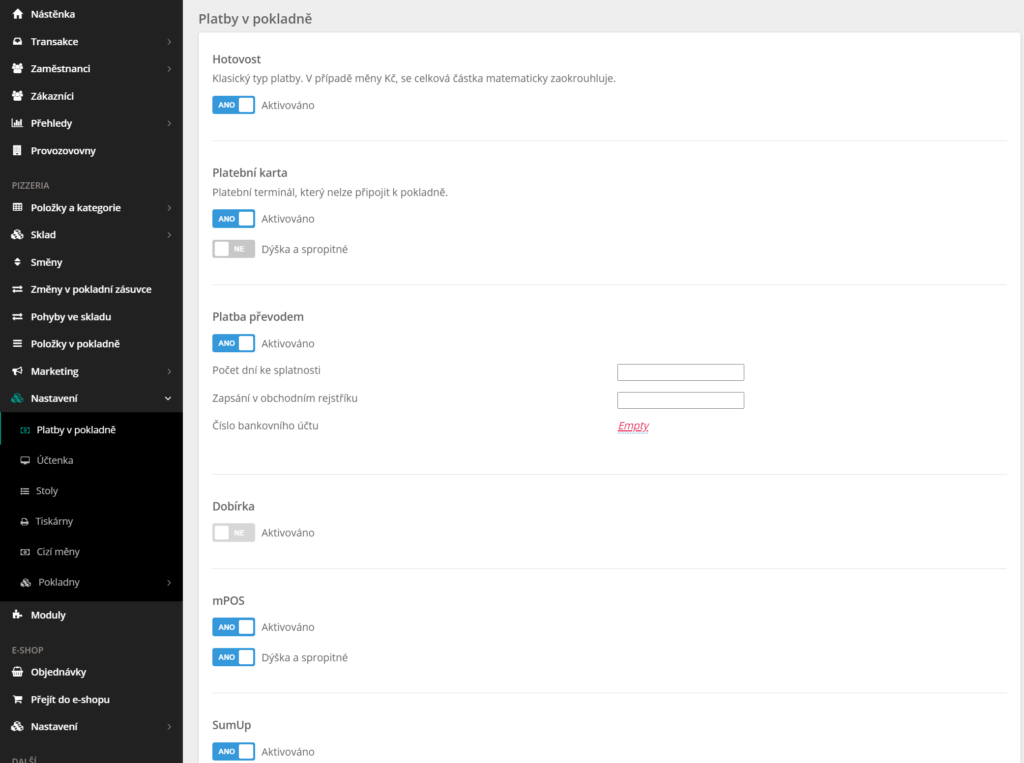
Platební metody
Hotovost
Klasická platební možnost, kdy přejímáte hotovost. V případě měny Kč se celková částka za účet matematicky zaokrouhluje. V účetních přehledech je částka zavedena bez zaokrouhlení, ale v hotovostním přehledu zaokrouhleně.
Spropitné a dýška v hotovosti se do pokladny nezadávají. Hotovost jako platební metodu lze využít pro vrácení transakce.
Platební karta
V případě, že máte platební terminál, který nelze propojit se Smable, tak tato metoda je právě určena pro uložení dané platební metody k transakci. Lze vybrat možnost i zadávání dýška, který zadáte přímo v terminálu jako částku navíc. Dýško bude uložené v pokladně pro možnost vybrání z pokladny jako hotovost. více o dýškách a spropitné.
Platba převodem
Jednoduchá platební metoda, kdy označíte transakci jako zaplacena metodou „platba převodem“.
Dobírka
Jednoduchá platební metoda, kdy označíte transakci jako zaplacena metodou „dobírka“.
mPOS
V případě, že vlastníte platební terminál mPOS, lze s touto platební metodou propojit pokladnu přímo s platebním terminálem a zadat dýško či zpropitné a také částku přímo z pokladny. Pokladna již sama aktivuje platbu na platebním terminálu a zobrazí Vám také zda platba byla úspěšně dokončena. Více o platebním terminálu mPOS.
SumUp
V případě, že vlastníte platební terminál SumUp, lze s touto platební metodou propojit pokladnu přímo s platebním terminálem a zadat dýško či zpropitné a také částku přímo z pokladny. Pokladna již sama aktivuje platbu na platebním terminálu a zobrazí Vám také zda platba byla úspěšně dokončena. Více o platebním terminálu SumUp.
Zákaznický kredit
Platební metoda, kdy při výběru této metody vybíráte Vaše zákazníky, kteří mají na účtě kredit. Jedná se o kredit, který si u Vás nabili za pomocí pokladny. Dýško ani spropitné u této metody nelze zadat.
Dáme Jídlo
Jednoduchá platební metoda, kdy označíte transakci jako zaplacena metodou „Dáme jídlo“.
Platba kartou – e-shop
Jednoduchá platební metoda, kdy označíte transakci jako zaplacena metodou „Platba kartou – e-shop“.
Smable Pay
Platební možnost připravujeme 🙂
První platba na pokladně
Po zadání položek či částek za pomocí kalkulačky klikněte pro otevření platebního dialogu na pole s celkovou částkou. Nyní již můžete vybrat platební metodu, zadat přijatou platbu a dokončit transakci. Při dokončení můžete ještě zvolit zda chcete účtenku odeslat na e-mail, vytisknout či odeslat do EET. V případě překlepu na platbu můžete při některých jednoduchých platbách stisknout volbu zpět.
 >
> 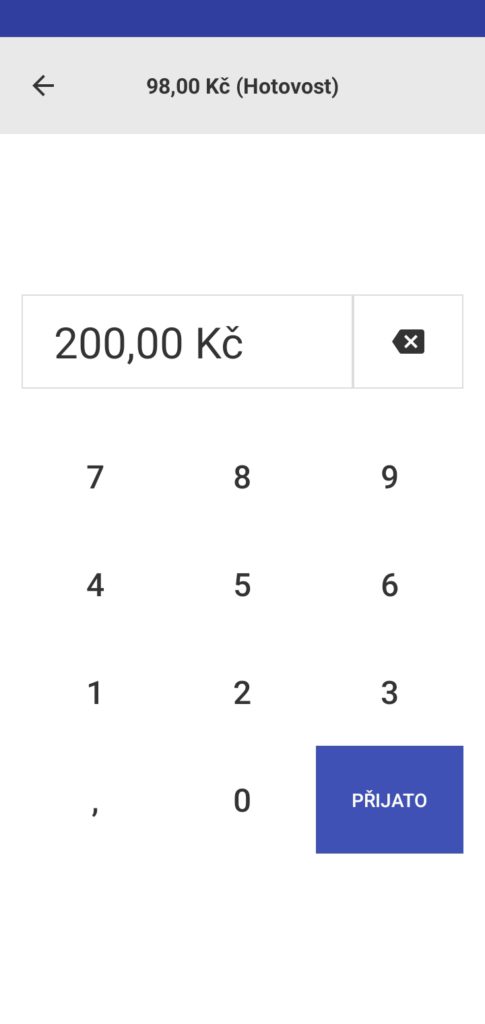 >
> 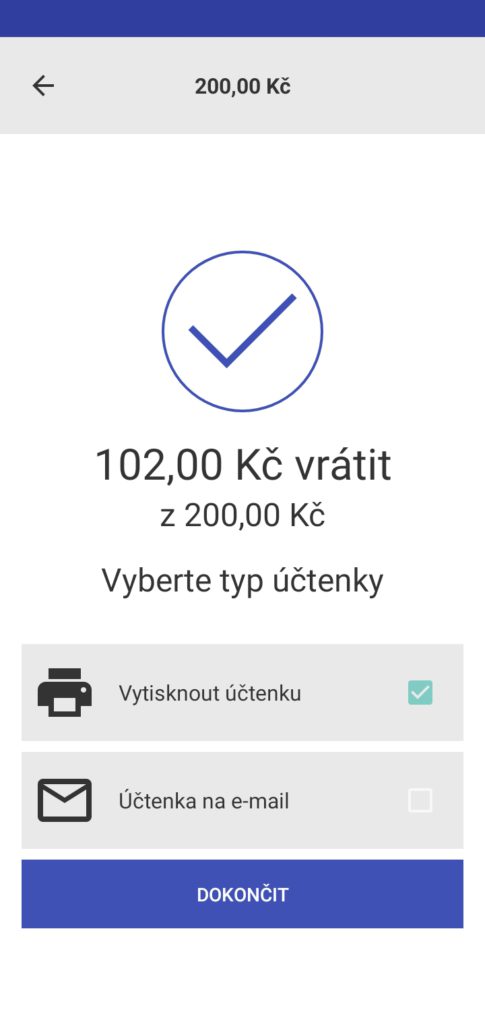
Dýška a spropitné
V pokladně se ukládají dýška a spropitné pro bezhotovostní platby, kdy je třeba na konci směny vybrat právě danou hotovost z pokladny. Dýško u platební metody aktivujete v backoffice v rámci nastavení plateb. Poté již při platbě transakci jste vyzvání k zadání částky včetně dýška. Rozdíl (právě to dýško) bude v pokladně uloženo pod přihlášeným zaměstnancem. Pro výběr dýška zvolte v menu pokladny „výběr/vklad z pokladní zásuvky“ a vyberte metodu „bezhotovostní spropitné“. Ihned budete informování na jakou částku máte nárok. Zadáním částky do max. nároku zadáte částku k výběru spropitného z pokladny. Výběr poté bude evidován v hotovostních pohybech v rámci pokladní zásuvky.
Rozdělení platby
Rozdělit platbu lze libovolnou částkou či poměrnou částkou až do 5 plateb (vhodné když se poměrnou částkou rozdělují zákazníci z jednoho stolu). Rozdělení platby provedete v rámci platebního dialogu volbou „Rozdělit platbu“, kde zvolíte částku k rozdělení či počet rovnoměrných plateb. Poté již pokračujete s rozdělenou platbou výběrem platební metody. Po zaplacení jste vyzvání zda chcete zahájit další platbu či nechat platbu na později. Při zaplacení části z účtu se v účetním přehledu nezobrazí zaplacená platba, ta se zobrazí jakmile bude celá částka zaplacena. Částka, ale bude viditelná v přehledu plateb. EET se provede jakmile je celá částka zaplacena.
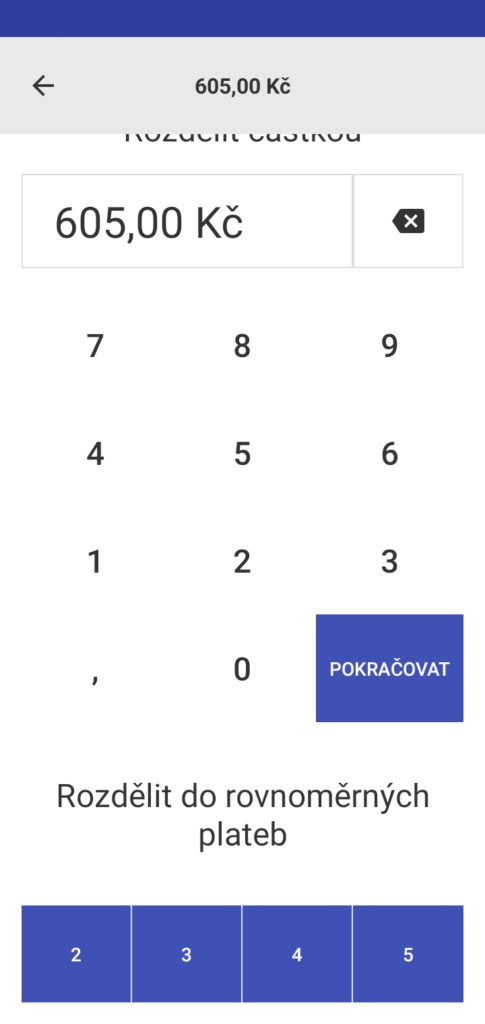 >
>